किसी भी Xiaomi टीवी पर भाषा बदलने के लिए एक गाइड
अन्य उपयोगी मार्गदर्शक / / August 05, 2021
इस ट्यूटोरियल में, हम आपको दिखाएंगे कि ज़ियाओमी टीवी पर भाषा कैसे बदलें। अपने मोबाइल प्रसाद के समान ही, चीनी ओईएम टेलीविजन डोमेन में आने पर अपनी जड़ पर कायम है। यह उन सभी विशेषताओं के बारे में निशान लगाता है जो किसी से उस कीमत के लिए पूछ सकते हैं जो वह है। उदाहरण के लिए, इसके सबसे लोकप्रिय प्रसादों में से एक- Mi LED Smart TV 4A, अल्ट्रा-ब्राइट LED डिस्प्ले और 1920 x 1080 रेजोल्यूशन। इसके साथ ही, आपको पावरफुल 20W स्टीरियो स्पीकर, 64-बिट क्वाड-कोर प्रोसेसर, और 1 जीबी रैम + 8 जीबी स्टोरेज भी मिलता है। इसी तरह, इसके उपयोगकर्ता के बजट के साथ सिंक में कई और टीवी मॉडल हैं।
हालाँकि, केवल एक समस्या है जिसके बारे में बहुत सारे उपयोगकर्ता शिकायत कर रहे हैं। जब वे पहली बार अपने टीवी को बूट करते हैं, तो सभी सेटिंग्स और मेनू चीनी भाषा में होते हैं। यदि यह केवल चीन तक ही सीमित होता, तो यह समझ में आता। हालाँकि, इन Xiaomi टीवी ने कई गैर-चीनी देशों में भी अपने पंख फैला लिए हैं। और उन क्षेत्रों के यूजरबेस के लिए, टीवी से निपटने में यह काफी चुनौतीपूर्ण है। यदि आप भी इस श्रेणी में आते हैं, तो झल्लाहट नहीं है। इस गाइड में, हम आपको दिखाएंगे कि ज़ियाओमी टीवी पर भाषा कैसे बदलें। साथ चलो।

ज़ियाओमी टीवी पर भाषा कैसे बदलें
तो यहाँ बात है। Xiaomi के नए टीवी ने भाषा को बदलना काफी आसान बना दिया है। आवश्यक सभी कुछ क्लिक हैं और आप जाने के लिए अच्छे हैं। हालाँकि। पुरानी पीढ़ी के टीवी के लिए, चीजें आसान नहीं हैं। भाषा स्विच करने के लिए आपको थर्ड-पार्टी ऐप की मदद लेनी होगी। हम पहले पूर्व के लिए चरणों की सूची देंगे जो कि अधिकांश पाठकों के लिए आवश्यकताओं को पूरा करना चाहिए। हालाँकि, यदि वह विकल्प आपके टीवी पर मौजूद नहीं है, तो आपको एपीके की मदद लेनी होगी। इसे ध्यान में रखते हुए, गाइड के साथ चलें।
विधि 1: इन-बिल्ट विकल्प का उपयोग करना
अधिकांश उपयोगकर्ताओं के लिए, इस विधि को उनकी आवश्यकताओं को पूरा करना चाहिए। यहाँ क्या किया जाना चाहिए:
- अपने टीवी के होम स्क्रीन पर जाएं।
- शीर्ष दाईं ओर स्थित सेटिंग मेनू का चयन करें और अपने रिमोट पर ओके बटन दबाएं।
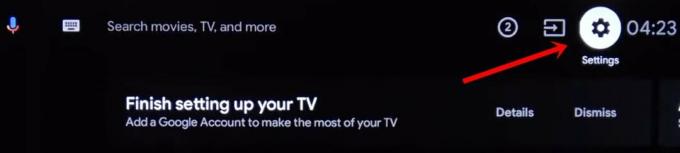
- फिर डिवाइस प्राथमिकताएं चुनें और रिमोट पर ओके दबाएं।

- अब अपने रिमोट पर नेविगेशन कुंजियों का उपयोग करके भाषा विकल्प पर स्क्रॉल करें और ओके दबाएं।

- सूची से वांछित भाषा का चयन करें और ओके को हिट करें।

- कुछ टीवी पर, आपको सामान्य सेटिंग> भाषा पृष्ठ के तहत उक्त विकल्प मिल सकता है, जैसा कि नीचे दिखाया गया है:

बस। आपने अपने Xiaomi TV पर भाषा को सफलतापूर्वक बदल दिया है। आइए अब देखें कि पुराने Xiaomi टीवी पर वही कैसे किया जा सकता है जिसमें उपर्युक्त मेनू नहीं है।
विधि 2: एपीके फ़ाइल का उपयोग करना
पुराने Xiaomi उपकरणों पर, आपको अंग्रेजी भाषा को जोड़ने के लिए ऐप पैकेज की मदद लेनी होगी। ध्यान रखें कि GetDroidTips या इसके किसी भी सदस्य को जिम्मेदार नहीं ठहराया जा सकता है अगर इस APK का उपयोग करके आपके टीवी पर कुछ भी होता है। अपने जोखिम पर सावधानी से आगे बढ़ें।
- डाउनलोड करें और स्थानांतरित करें सेटिंग्स APK शुरू करें अपने USB ड्राइव पर।
- इस USB ड्राइव को अपने टीवी से कनेक्ट करें और Mi विकल्प के ठीक नीचे स्थित ओवरफ्लो आइकन पर क्लिक करें।

- फिर उपकरणों की सूची से यूएसबी का चयन करें।
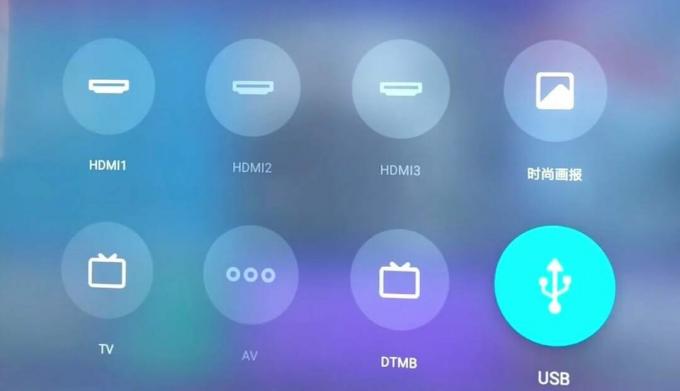
- इसके बाद अपने यूएसबी ड्राइव पर क्लिक करें और स्टार्ट सेटिंग्स एपीके फाइल चुनें।
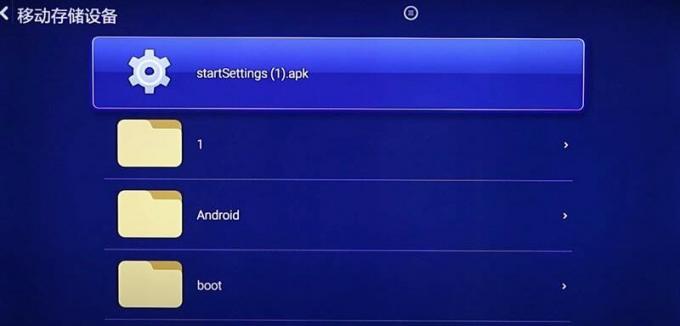
- दिखाई देने वाले अगले पॉपअप में, पहले बटन पर टैप करें जैसा कि नीचे की छवि में दिखाया गया है। अंग्रेजी में यह बटन इंस्टॉल हो जाता है।
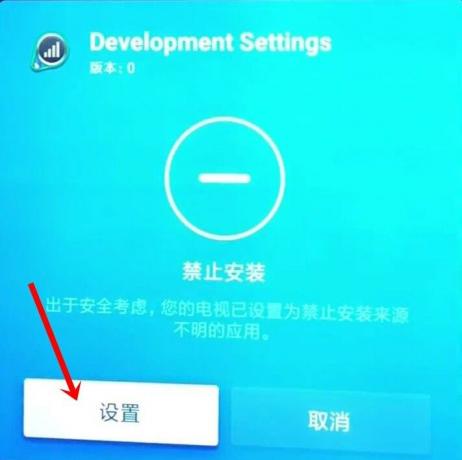
- एपीके इंस्टॉल हो जाने के बाद, आपको अपनी स्क्रीन पर टिक-मार्क देखना चाहिए। इस बार दूसरे बटन (जो खुला बटन है) पर क्लिक करें।

- अब आपको एंड्रॉइड 5.0 लॉलीपॉप यूआई सेटिंग्स पृष्ठ पर ले जाना चाहिए। उस विकल्प पर स्क्रॉल करें जिसका आइकन ग्लोब है, जैसा कि नीचे की छवि में दिखाया गया है। अंग्रेजी में, यह विकल्प भाषा और इनपुट है।
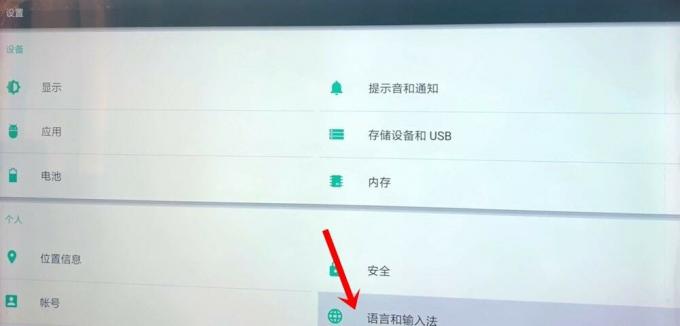
- अब पहला विकल्प चुनें (जो अंग्रेजी में भाषा विकल्प होगा)।
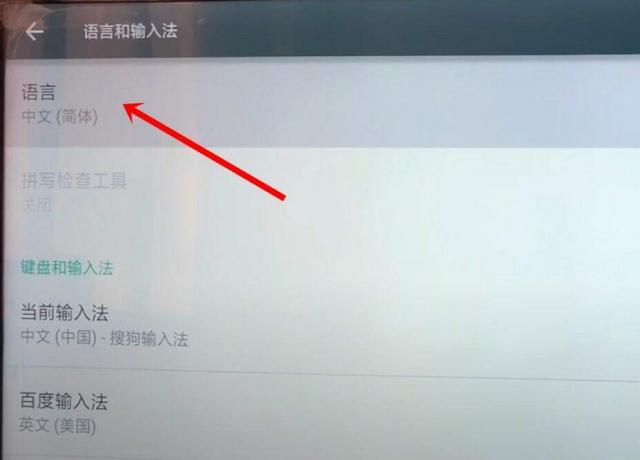
- अंत में, सूची में से अंग्रेजी चुनें और वह है।
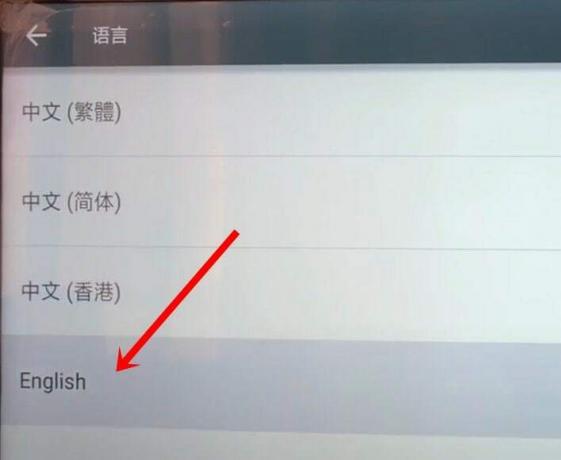
इसके साथ, हम ज़ियाओमी टीवी पर भाषा को कैसे बदलना है, इस बारे में गाइड का निष्कर्ष निकालते हैं। जैसा कि पहले उल्लेख किया गया है, पहली विधि को हमारे अधिकांश पाठकों के लिए अपना काम करने में सक्षम होना चाहिए। केवल अगर आप एक Xiaomi TV का पुराना निर्माण कर रहे हैं, तो आपको एपीके फ़ाइल की मदद लेनी चाहिए। यदि आपको अभी भी कोई प्रश्न पूछना है तो हमें टिप्पणियों में बताएं। राउंडिंग बंद, यहाँ कुछ समान रूप से उपयोगी हैं iPhone युक्तियाँ और चालें, पीसी युक्तियाँ और चालें, तथा Android टिप्स और ट्रिक कि आपको जांच करनी चाहिए।

![पैनासोनिक एलुगा यू 3 [जीएसआई ट्रेबल क्यू] के लिए एओएसपी एंड्रॉइड 10 कैसे स्थापित करें](/f/fa94636df8092b465508844f5bd6b456.jpg?width=288&height=384)
